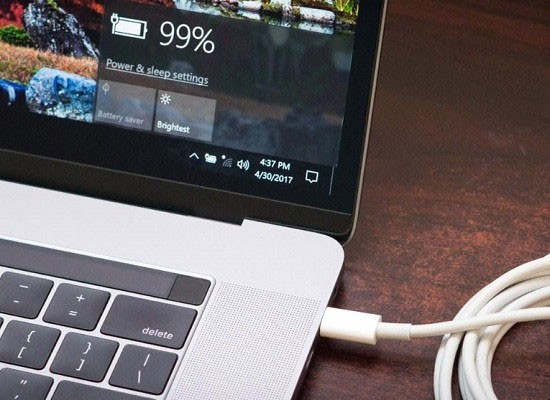1. Lợi ích khi thực hiện chiếu màn hình điện thoại lên máy tính
Việc chia sẻ màn hình điện thoại lên máy tính được khá nhiều người áp dụng, bởi mang đến những lợi ích thiết thực như:
Thể hiện thông tin to rõ, trực quan để bạn dễ dàng theo dõi khi làm việc hoặc thuyết trình.
Chất lượng truyền phát cao, độ trễ thấp, đặc biệt có thể lựa chọn chất lượng trình chiếu có độ phân giải là 720p, 1080p để thông tin rõ nét.
So với việc trình chiếu trên điện thoại, khi chia sẻ màn hình lên máy tính còn hỗ trợ truyền tải và nâng cao chất lượng hình ảnh, âm thanh. Qua đó tăng trải nghiệm người dùng, giúp nội dung thu hút hơn.

2. Cách chiếu màn hình điện thoại lên máy tính bằng tính năng Connect
Sử dụng tính năng Connect trong Windows 10, bạn có thể kết nối và thực hiện chia sẻ màn hình điện thoại lên máy tính dễ dàng. Nếu chưa có tính năng Connect bạn cần phải thiết lập theo các bước sau:
Bước 1: Bật máy tính, sau đó chọn vào Start trên thanh Taskbar và mở Settings, sau đó chọn vào Apps.
Bước 2: Tiếp theo, chọn mục App & features và chọn Optional features để tìm và cài đặt ứng dụng Connect.
Bước 3: Tiếp đến bạn chọn vào mục Add a feature và tìm kiếm Wireless Display để tiến hành cài đặt ứng dụng hỗ trợ trình chiếu.
Bước 4: Sau khi đã Install thành công, từ Menu Start bạn truy cập vào Connect.
Bước 5: Dùng điện thoại để tải một trong các phần mềm Screen Mirroring hoặc Play to, Cast, Miracast. Sau đó bạn truy cập vào phần mềm vừa tải sẽ thấy tùy chọn Wireless display có tên máy tính của bạn.
Bước 6: Sau khi hoàn thành tất cả các bước trên, hệ thống sẽ tự kết nối và chia sẻ màn hình điện thoại lên trên Windows qua ứng dụng Connect.
3. Cách chia sẻ màn hình điện thoại lên máy tính bằng dây cáp
Cách chiếu hình ảnh & âm thanh từ điện thoại lên máy tính đơn giản khác đó là sử dụng dây cáp kết nối. Bạn chỉ cần dùng cáp kết nối Micro-USB hoặc USB-C phù hợp để kết nối sang HDMI là có thể tiến hành trình chiếu hình ảnh hay âm thanh từ điện thoại lên máy tính.
Tuy nhiên, trong một số trường hợp để tối ưu độ phân giải, kích thước hình ảnh rõ nét, chất lượng âm thanh tốt hơn, bạn cần phải cài đặt thêm ứng dụng như ApowerMirror, TeamViewer,...
4. Cách chiếu màn hình điện thoại lên máy tính bằng các ứng dụng
Ngoài tính năng Connect trên Windows hoặc dây cáp, bạn cũng có thể sử dụng các ứng dụng sau để trình chiếu từ điện thoại sang máy tính:
4.1. Ứng dụng ApowerMirror
ApowerMirror là phần mềm hỗ trợ việc chiếu các dữ liệu từ điện thoại lên máy tính một cách đơn giản, có nhiều phương thức kết nối từ có dây đến không dây trên nhiều nền tảng khác nhau như Android hoặc iOS.
Ưu điểm:
Giao diện thân thiện, dễ sử dụng.
Có hỗ trợ quay màn hình chất lượng.
Cho phép điều khiển điện thoại bằng chuột và bàn phím.
Tương thích cho cả cáp USB và kết nối thông qua Wifi.
Hạn chế:
Để sử dụng mọi tính năng nâng cao bạn cần phải đăng ký gói VIP.
4.2. Ứng dụng TeamViewer
TeamViewer là phần mềm chiếu màn hình điện thoại lên máy tính miễn phí và được dùng phổ biến hiện nay. Ngoài ra, ứng dụng này còn cho phép điều khiển từ xa phục vụ cho nhu cầu công việc một cách thuận tiện.
Phần mềm TeamViewer với cách sử dụng đơn giản nên rất được nhiều người dùng để chia sẻ màn hình điện thoại lên máy tính.
Ưu điểm:
Ứng dụng miễn phí và tương thích với nhiều hệ điều hành.
Kết nối từ xa nhanh chóng và ổn định.
Có nhiều tính năng trình chiếu và quản lý từ xa.
Hạn chế:
Tính phí đối với người dùng là doanh nghiệp.
4.3. Ứng dụng 1001 TVs
Để phản chiếu màn hình điện thoại sang máy tính, bạn có thể sử dụng ứng dụng 1001 TVs. Đây là ứng dụng hoàn toàn miễn phí và cách kết nối cũng khá đơn giản và nhanh chóng.
Ưu điểm:
Tương thích với nhiều hệ điều hành khác nhau như Windows & Mac, iOS & Android, các hệ điều hành tivi...
Có thể quét mã QR trên PC của bạn và phản chiếu ngay lập tức màn hình điện thoại của bạn.
Truyền ảnh, video và nhiều nội dung khác nhanh chóng.
Hạn chế:
Dung lượng đến 500MB.
4.4. Ứng dụng Vsor
Cách chiếu màn hình điện thoại sang máy tính thông qua ứng dụng Vysor cũng được nhiều người sử dụng. Phần mềm này cho phép kết nối nhanh chóng, ngoài ra có cả 2 phiên bản dành cho máy tính và điện thoại.
Ưu điểm:
Ứng dụng dễ sử dụng và kết nối nhanh chóng.
Cho phép điều khiển ở cả hai thiết bị.
Hạn chế:
Phiên bản miễn phí nên cần sử dụng cáp USB để đảm bảo kết nối ổn định.
4.5. Ứng dụng Yourphone (Dành cho điện thoại Samsung)
Ứng dụng Your Phone cho phép người dùng điện thoại Samsung kết nối và truyền tải hình ảnh từ điện thoại lên máy tính. Điều kiện để sử dụng phần mềm này đó là thiết bị Android sử dụng hệ điều hành Android 7 trở lên và máy tính cài đặt hệ điều hành Windows 10 build 1809 trở lên.
Nếu bạn dùng điện thoại Samsung thì có thể sử dụng ứng dụng Yourphone để chia sẻ màn hình với máy tính.
Ưu điểm:
Nhanh chóng chia sẻ dữ liệu qua lại giữa máy tính và điện thoại mà không cần dây cáp nối.
Hạn chế:
Chỉ máy tính dùng hệ điều hành Windows 10 mới sử dụng.
Chiếu màn hình điện thoại lên máy tính giờ đây đã trở nên khá đơn giản với các hướng dẫn chi tiết bên trên. Bạn hãy lưu lại ngay để áp dụng khi cần thiết nhé!
Để quá trình chia sẻ màn hình diễn ra một cách thuận lợi, mượt mà, bạn đừng quên trang bị cho mình các thiết bị công nghệ chất lượng, cấu hình cao, bộ nhớ lớn…